페이워크 거래처 등록 A to Z (feat. 숨은 꿀팁)
견적서를 보낼 때마다 엑셀을 열고, 예전 메일함에서 사업자등록번호를 복사해 붙여 넣는 과정… 혹시 더 간단한 방법이 없을까 고민해 보신 적 있나요?
사소한 오타 하나가 세금계산서 반려나 송금 오류처럼 큰 문제로 이어질 수 있습니다.
페이워크의 ‘거래처 관리’ 기능은 이런 반복적인 불편을 해결하기 위해 탄생했습니다. 거래처를 딱 한 번만 등록해 두면, 그 뒤로는 문서 작성이 훨씬 간단해집니다.
단 한 번의 거래처 연동이 사업 과정을 수십 배 빨라지게 만들어요!
오늘은 페이워크로 거래처를 등록하고 스마트하게 관리하는 방법을 쉽고 알차게 알려드릴게요!
상황에 따라 가장 편한 방법으로 거래처를 등록해 보세요.
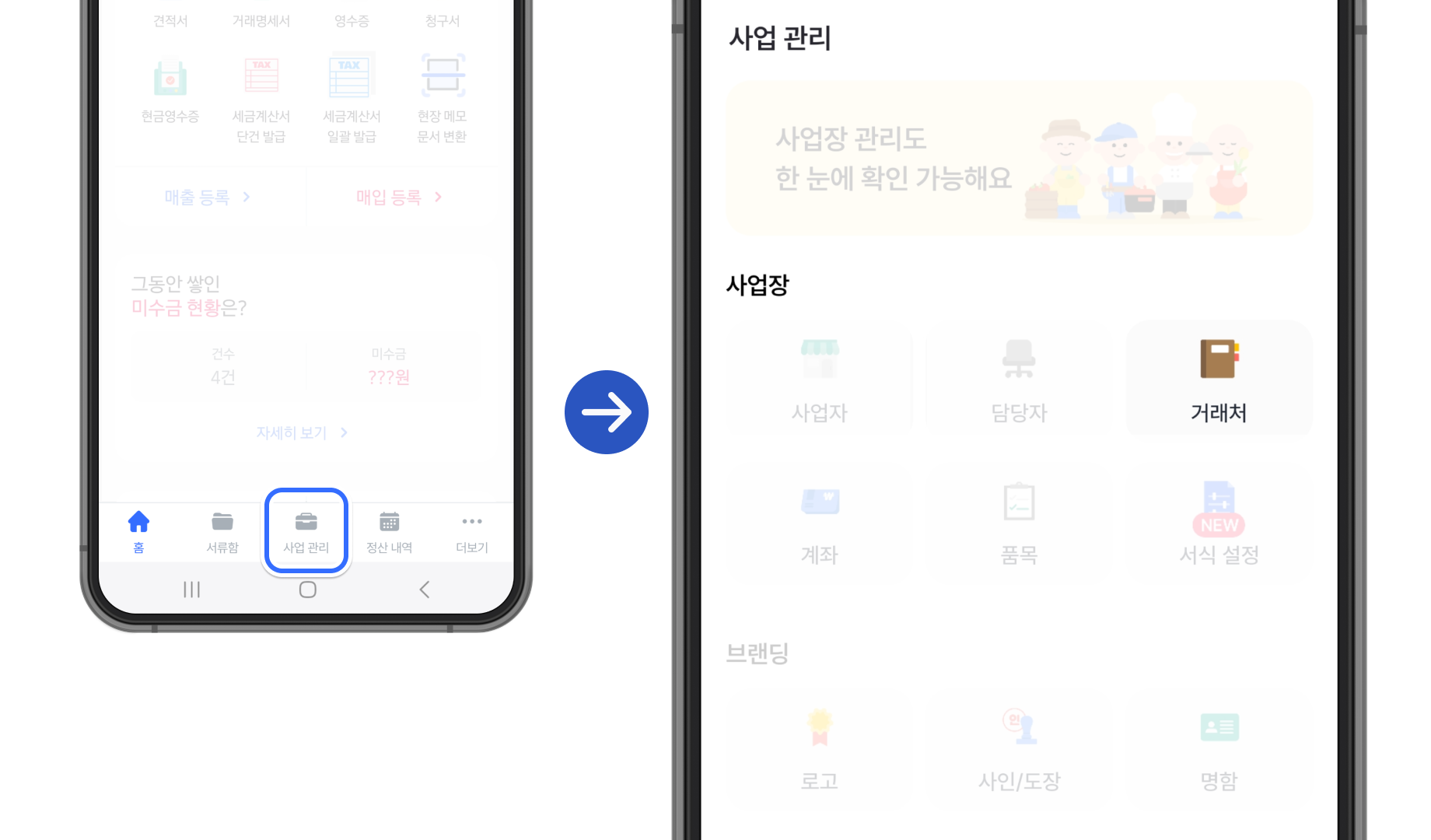
새로운 거래처가 생겼거나, 기존 정보를 깔끔하게 정리하고 싶으신가요? 페이워크의 거래처 메뉴에서 모든 정보를 한눈에 보며 관리할 수 있습니다.
✨ Tip!
'연락처 불러오기' 기능을 사용하면 휴대폰에 저장된 이름과 전화번호가 자동으로 입력되어 더욱 간편합니다.
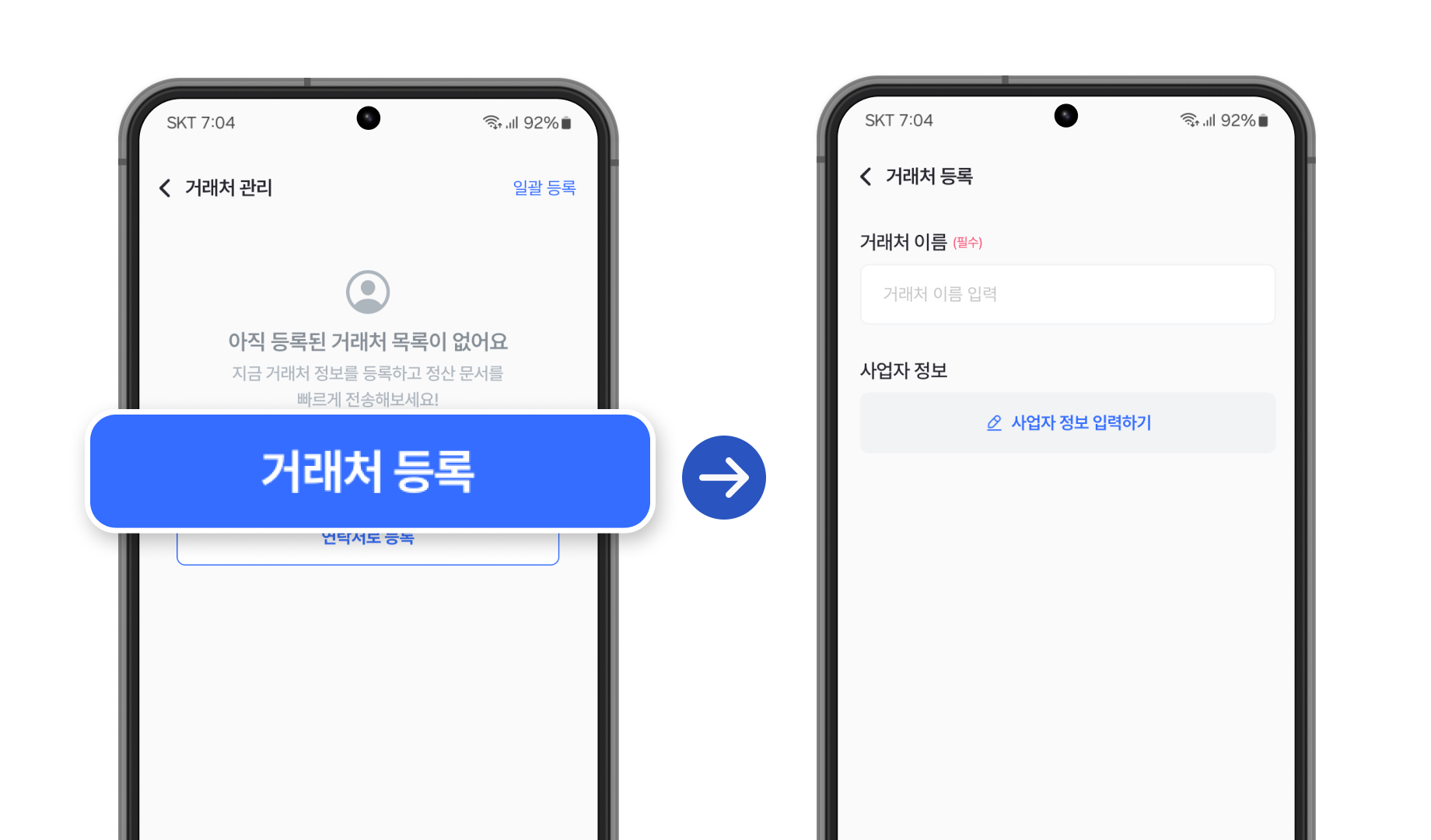
견적서나 계산서를 보내려는데, 등록되지 않은 신규 거래처인가요? 작업 흐름을 끊지 않고 그 자리에서 바로 추가할 수 있는 가장 빠른 방법입니다.
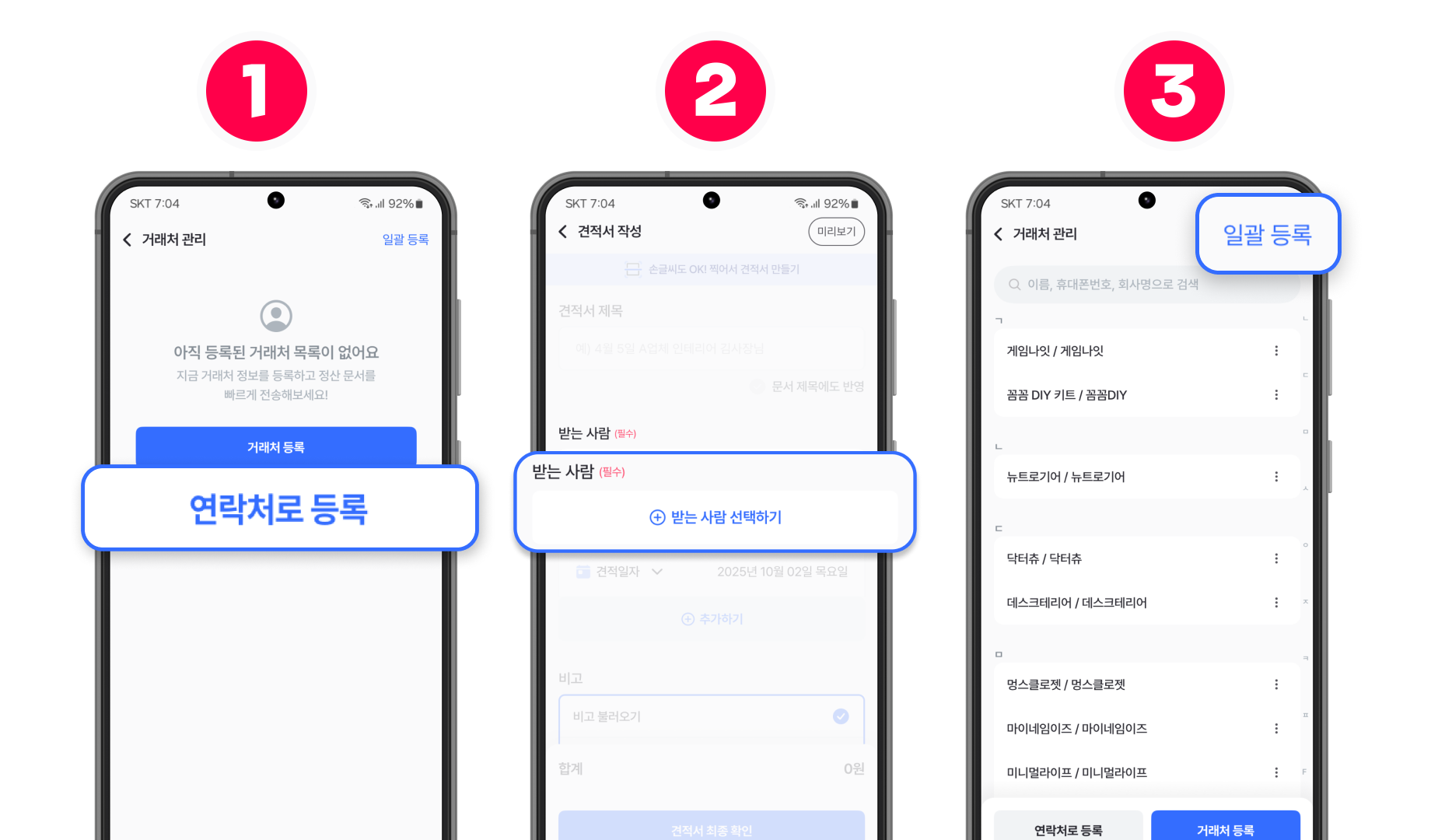
거래처가 많아 일일이 입력하기에 막막하셨나요? 기존에 사용하던 엑셀 리스트가 있다면, 단 1분 만에 모든 정보를 페이워크로 옮겨올 수 있습니다.
✨ Tip!
이 작업은 PC에서 훨씬 수월해요! 페이워크 홈페이지에 로그인해서 더 넓은 화면으로 손쉽게 거래처를 등록해 보세요. (엑셀로 거래처 1 분만에 옮기는 법 콘텐츠 게시 예정입니다.)

거래처 등록을 마치셨다면, 가장 중요한 첫걸음을 떼신 겁니다. 정말 잘하셨어요!이제 여기에 '스마트 관리' 팁 몇 가지만 더해서, 업무 효율을 한 단계 더 끌어올려 보세요.
✅ 팁 1. ‘비고’란을 적극 활용하세요
문서의 ‘비고’란은 단순한 빈칸이 아니라, 거래처에 필요한 추가 정보를 전달할 수 있는 메모 공간입니다. 세부 안내나 참고 사항을 적어두면 불필요한 오해를 줄이고 신뢰감을 높일 수 있습니다.
✅ 팁 2. '실수 제로'를 위해 사업자번호와 계좌는 교차 확인하세요.
사업자번호와 계좌번호는 명함을 보고 한 번 더 확인하며 정확히 입력하는 습관을 들여보세요 ! 이 두 정보만 정확해도, 세금계산서 반려나 송금 착오 같은 실수를 미리 막을 수 있습니다.
✅ 팁 3. 거래처별 '담당자' 정보를 꼭 지정해두세요.
특히 기업 고객과의 거래에서는 실제 업무 담당자를 정확히 아는 것이 중요합니다. 예를 들어 “인사팀 김 대리”, “재무팀 박 팀장” 처럼 이름과 부서, 직책을 함께 기록해 두면 커뮤니케이션 오류를 줄이고 업무를 훨씬 원활하게 진행할 수 있습니다.
Q. 거래처 등록 필수 입력 항목은 무엇인가요?
A. 거래처 이름만 입력하면 등록이 완료됩니다. 다만, 원활한 관리와 소통을 위해 사업자 정보(상호명, 연락처, 이메일, 사업자 등록번호 등)를 함께 기재하는 것을 권장합니다.
Q. 기존 거래처와 중복되면 어떻게 되나요?
A. 페이워크는 사업자번호를 기준으로 거래처를 관리하여 중복 등록을 막아줍니다. 상호명이 다르더라도 동일한 사업자라면 하나의 거래처로 관리되어 정보가 섞일 위험이 없습니다.
거래처 등록, 오늘 딱 5분만 투자해서 정리해 보세요.“수기로 입력하고, 실수하고, 반복하던” 어제의 불편함에서 벗어나, “자동으로 불러오고, 정확하고, 효율적인” 내일의 업무를 경험하게 되실 겁니다.
지금 바로 사장님의 소중한 거래처들을 페이워크에 등록해 보세요 !
📢 다음 편 예고: 이렇게 등록한 거래처를 활용해, 누구나 전문가처럼 보이는 '견적서 작성법'으로 이어집니다!